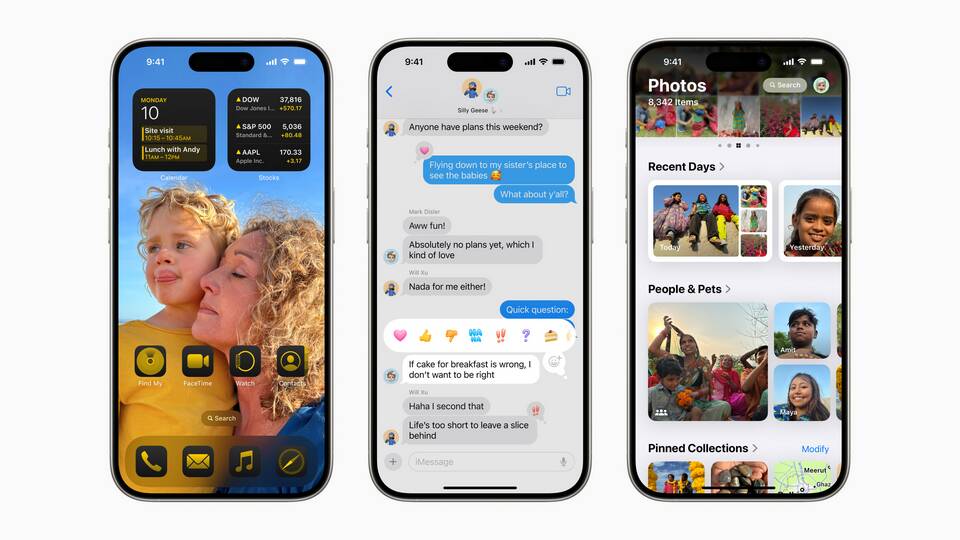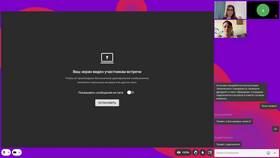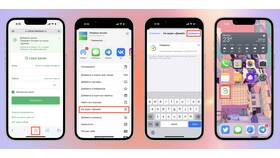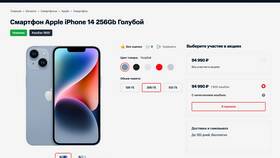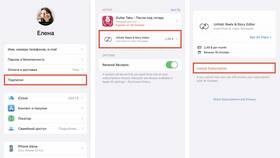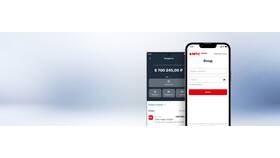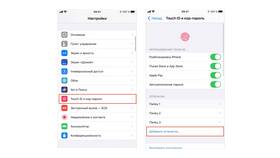Современные iPhone имеют встроенную функцию сканирования QR-кодов через стандартное приложение камеры. Рассмотрим различные способы активации и использования этой функции.
Содержание
Способы сканирования QR-кодов на iPhone
- Через приложение "Камера"
- С использованием Центра управления
- Через приложение "Сканер QR-кодов"
- С помощью сторонних приложений
Активация сканера QR-кодов в приложении "Камера"
- Откройте стандартное приложение "Камера"
- Переведите камеру в режим фото (обычная съемка)
- Наведите камеру на QR-код
- Дождитесь автоматического распознавания кода
- Нажмите на появившееся уведомление для перехода по ссылке
Настройка сканера QR-кодов
| Действие | Инструкция |
| Проверка активации функции | Настройки > Камера > Сканировать QR-коды (должно быть включено) |
| Добавление сканера в Центр управления | Настройки > Центр управления > Добавить "Сканер QR-кодов" |
Важные особенности:
- Функция доступна на iPhone с iOS 11 и новее
- Требуется хорошее освещение для сканирования
- Код должен занимать значительную часть экрана
- Некоторые коды могут требовать специальных приложений
Использование Центра управления для сканирования
- Откройте Центр управления (свайп вниз от правого верхнего угла)
- Найдите иконку "Сканер QR-кодов"
- Нажмите на иконку для активации сканера
- Наведите камеру на QR-код
- Следуйте появившимся инструкциям
Решение возможных проблем
- Если сканер не работает - перезагрузите устройство
- Проверьте настройки конфиденциальности для камеры
- Обновите iOS до последней версии
- Очистите объектив камеры
- Попробуйте изменить расстояние до кода
Встроенный сканер QR-кодов на iPhone обеспечивает быстрый и удобный способ взаимодействия с различными кодами без необходимости установки дополнительных приложений.